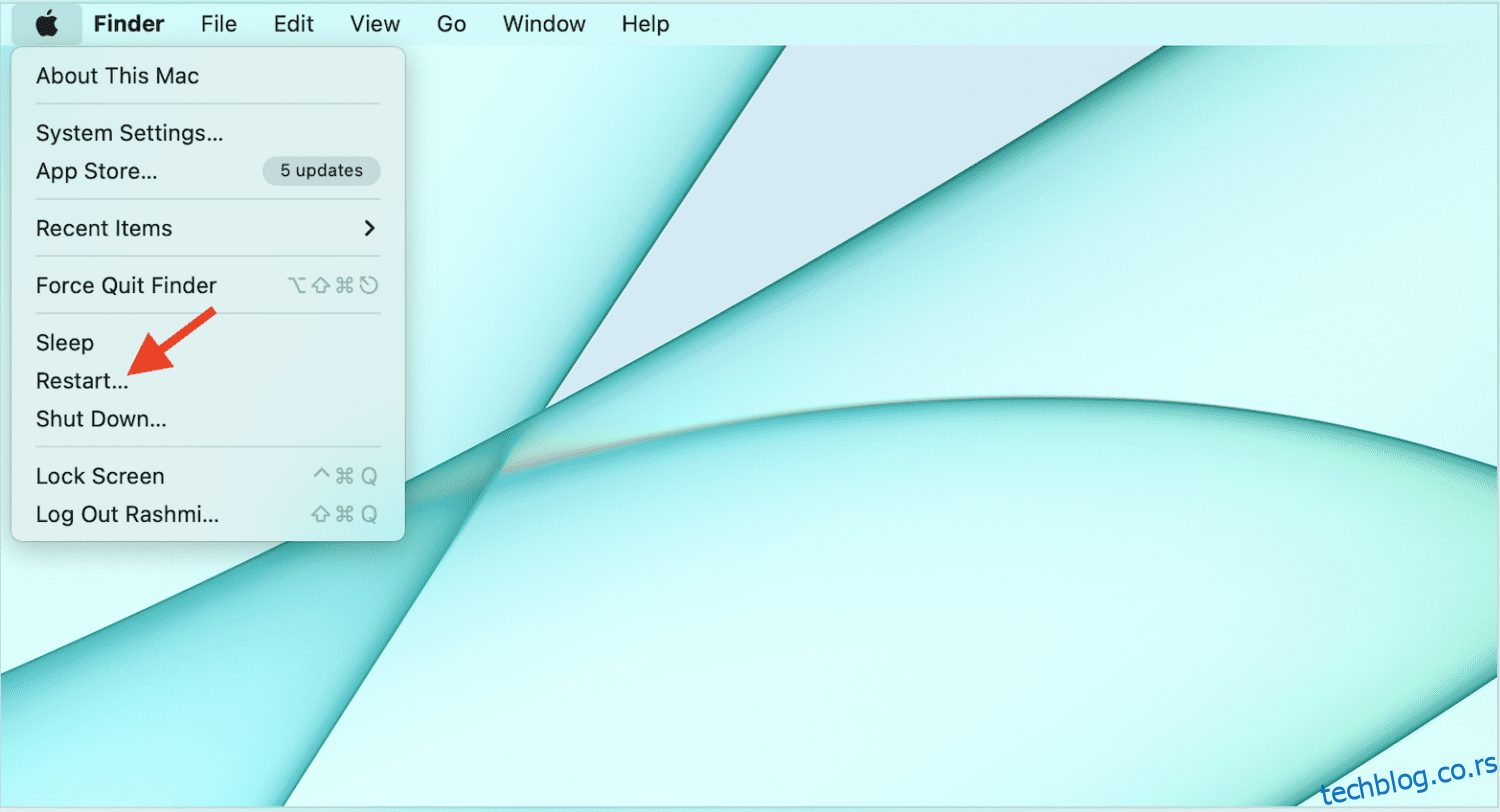Без обзира колико је ваш технички уређај робустан, увек се појављују неки мањи проблеми.
Иако је иритантно, то је нешто што ће увек бити ту, јер је прилично немогуће учинити уређаје 100% савршеним. Међутим, то не значи да се проблеми не могу решити.
Такав је случај са проблемом са Мац уређајима. Мора да сте приметили да понекад док користите свој Мац уређај, курсор миша изненада нестане. То је веома насумична ствар и може се десити ниоткуда.
Ако сте тражили решење, завршили сте на правом месту. Овај пост ће погледати решење за ово и неке од мојих омиљених алата за решавање овог проблема.
Преглед садржаја
Главни недостаци нестајања курсора на Мац-у
Осим што је невероватно иритантан, проблем нестајања курсора на Мац уређајима може вам изгубити много времена. Ово је посебно када сте усред важног посла, као што је уређивање видео записа или извођење презентације.
Ако сте нови корисник Мац-а, постоји шанса да ћете потрошити доста времена покушавајући да решите проблем, а у том процесу не само да ћете бити фрустрирани, већ ћете и потрошити своје драгоцено време на то.
Да будемо прави, ништа добро не произлази из овог проблема, али је такође важно схватити да су мањи проблеми попут овог уобичајени међу електроником, и све док имамо решење за то, мислим да смо спремни.
Главни разлози иза проблема
Као што сам већ рекао, овај проблем се може појавити насумично и без икаквог познатог разлога. Међутим, постоји неколико ствари које би то могле узроковати. Неки од њих су:
#1. Мало меморије на вашем уређају
Ако користите основни модел Мац-а или некога ко на њему складишти много података, постоји велика могућност да вашем уређају понестаје простора за складиштење.
С друге стране, ако се много ствари дешава на вашем екрану и имате превише отворених картица, ваш уређај ради са мало меморије. Као резултат превелике употребе РАМ-а, ваш курсор миша је угрожен.
Неки корисници су пријавили овај проблем користећи тешке апликације као што су Пхотосхоп, Афтер Еффецтс и Премиере Про.
Такође прочитајте: Начини ослобађања меморије/РАМ-а на Мац-у
#2. Више монитора је активно
Мац уређаји су познати по својим робусним функционалностима, а једна од невероватних карактеристика је могућност синхронизације са више монитора. Ако то тренутно радите, покушајте да га искључите, а затим погледајте да ли се курсор поново појављује.
Коришћење више монитора доводи до тога да Мац екран буде неправилно распоређен. Или постоји могућност да је курсор на другом монитору.
#3. Апликације трећих страна ометају
Није најефикаснији разлог, али постоји шанса да неке апликације трећих страна могу да ометају рад вашег Мац-а, а то може довести до тога да се курсор сакри. Следећи пут када курсор нестане, обратите пажњу на апликације које користите у том тренутку.
Сада, када долазимо до правог дела овог поста, морате га чекати. Хајде да пређемо на решење овог проблема без даљег одлагања.
Постоји више решења за то, па препоручујем да их испробате сва док не реши проблем.
Протресите миша
Ово је најлакши начин да одредите где се крије курсор миша. Брзо превуците прстом кроз додирну таблу или протресите миш ако користите екстерни. Ово ће учинити курсор видљивим и можда га повећати.
Поново покрените свој Мац
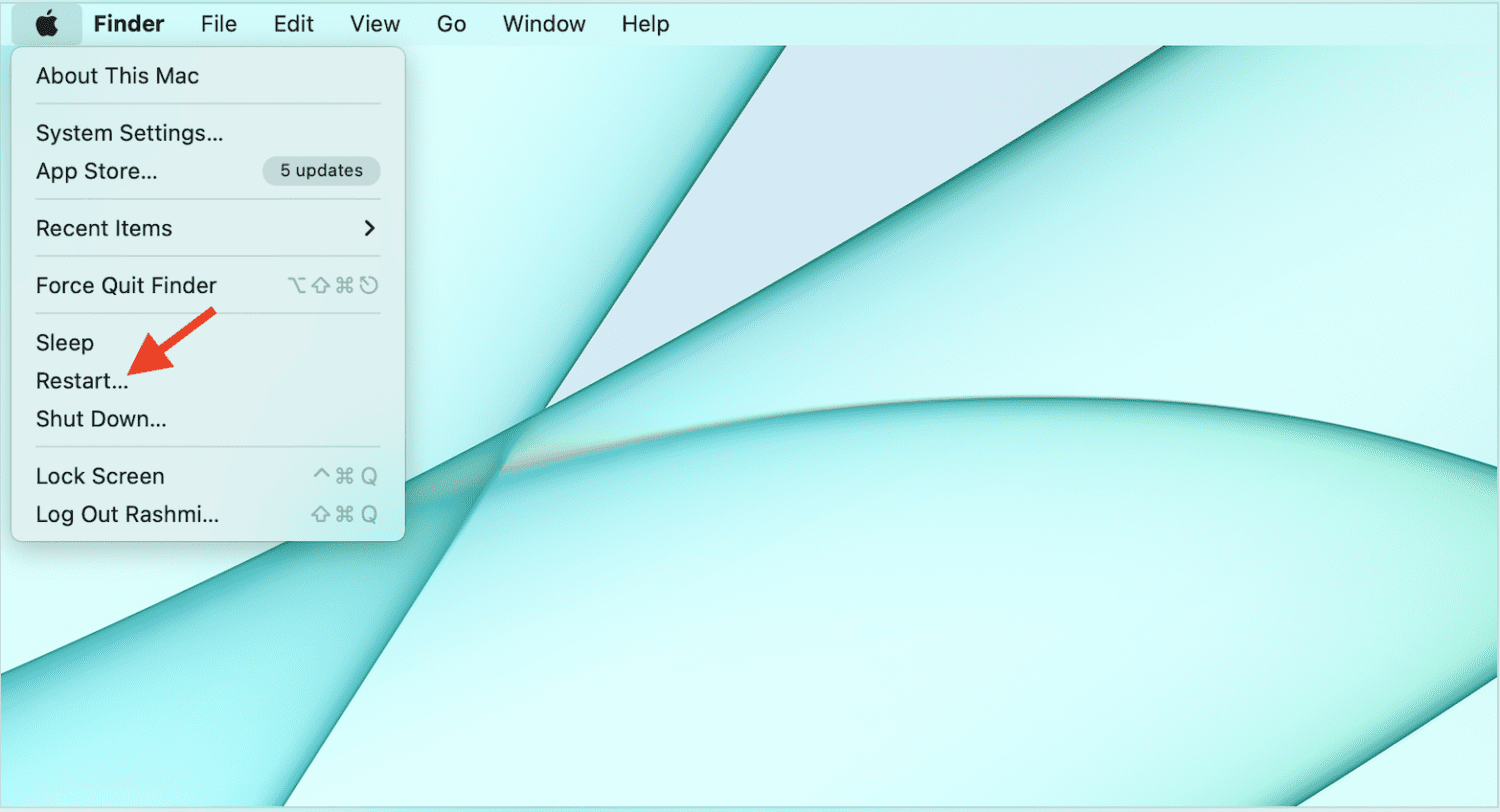
Стари начин поправљања ствари, поновно покретање било ког уређаја, скоро увек решава проблем. Исто можете учинити и са својим Мац-ом. Само поново покрените уређај да бисте видели да ли ће проблем бити решен јер, током времена, наши уређаји могу створити ове мање проблеме ако није био искључен дуже време.
Проверите батерију повезаног миша
Ако ваш миш има уграђену унутрашњу батерију, можете покушати да проверите да ли је напуњена. Замените га или напуните бежични миш. Ако користите УСБ миш, можете покушати да га искључите и затим прикључите.
Користите системске поставке
Постоји неколико системских поставки које можете да промените како бисте осигурали да курсор не нестане.
#1. Повећање величине курсора
Када одете у Аппле мени > Системске поставке > Приступачност > Приказ > Показивач, можете променити величину показивача да бисте повећали курсор.
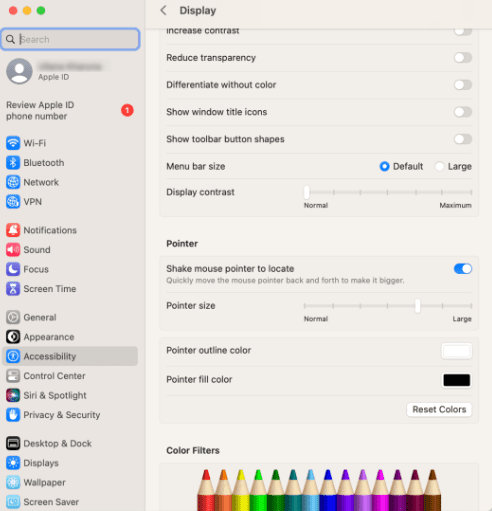
Ово ће побољшати видљивост вашег миша.
#2. Зумирајте курсор
Да ли желите да можете привремено да зумирате величину курсора? То можете да урадите тако што ћете отићи у Аппле мени > Системске поставке > Приступачност > Зумирање и изабрати „Напредно“ и отићи на картицу Контроле. Одатле изаберите Холд Цонтрол+Оптион да бисте привремено укључили зумирање.
#3. Мућкати
Као што је раније поменуто, можете привремено повећати величину курсора када брзо протресете миш или померите прст преко додирне табле.
Да бисте то урадили, идите на Аппле мени > Системске поставке > Приступачност > Екран > Поинтер и омогућите Протресање показивача миша за лоцирање.
Када омогућите ове поставке, бићете корак испред овог проблема кад год се то догоди следећи пут.
Алтернативно, можете замолити Сири да га повећа тако што ћете притиснути Цомманд + Спаце и рећи: „Хеј Сири, повећај величину курсора“.
Затворите покренуте апликације
Можда постоје апликације које могу да потисну курсор миша на вашем Мац-у. Да бисте их идентификовали, пазите на те апликације кад год се појави овај проблем. За неке би то могле бити тешке апликације за уређивање видеа или чак игре.
Чим их идентификујете, затворите их да бисте решили проблем.
Такође прочитајте: Једноставни начини за деинсталирање апликација на Мац-у
Проверите Хот Цорнерс
Иако врући углови много помажу током нашег свакодневног тока посла и чине ствари згодним, постоји шанса да можда игра улогу у нестанку вашег курсора.
Ако сте их омогућили, можете покушати да их онемогућите тако што ћете отићи на Системске поставке > Десктоп & Сцреен Савер.
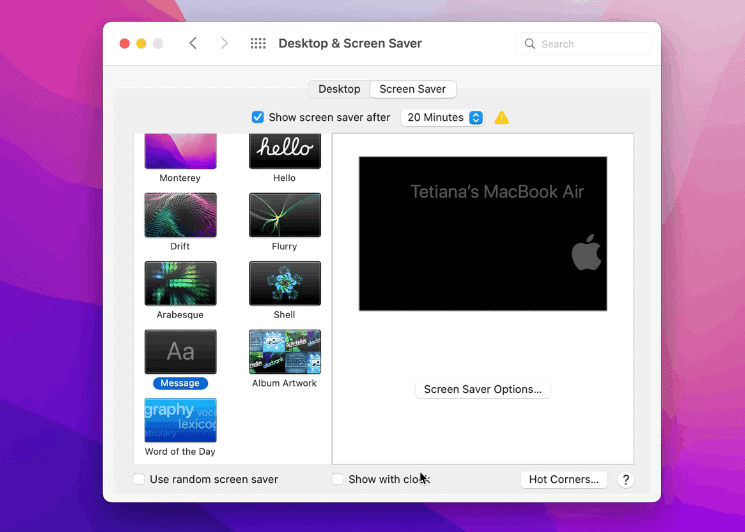
Идите на картицу Чувар екрана и изаберите Хот Цорнерс. На крају, онемогућите било коју од радњи које су биле омогућене.
Десни клик
Када кликнете десним тастером миша на додирну таблу или спољни миш, екран ће отворити мали прозор. Као резултат тога, моћи ћете одмах да га лоцирате.
Алати за употребу када курсор нестане
Док схватите решење проблема, добра је идеја да користите апликацију треће стране да бисте привремено заменили миш. Ево неких од најбољих.
#1. Ремоте Моусе
Веома згодна апликација, Ремоте Моусе, у основи претвара ваш иПхоне и иПад екран у трацкпад који се користи као спољни миш за ваш Мац рачунар.
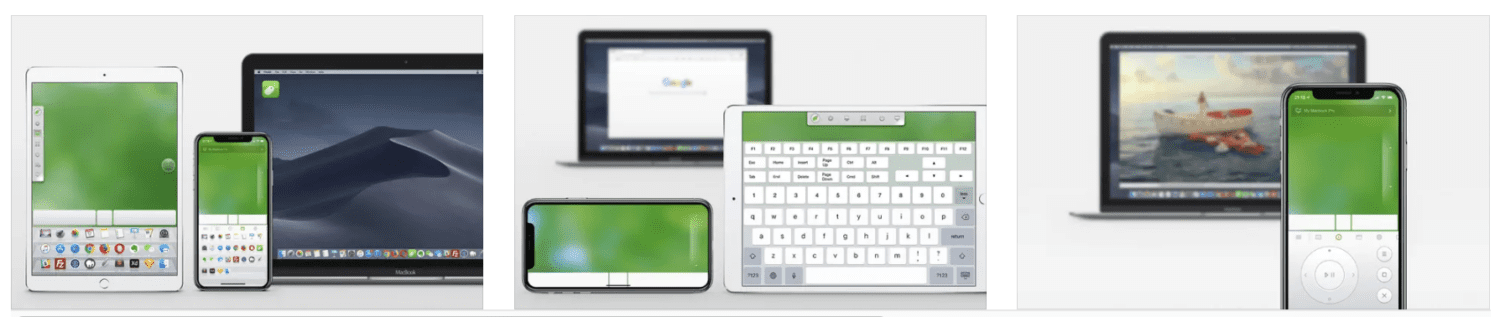
То је као да имате бежични даљински управљач да замените миш, тастатуру и тачпед.
Ево неких додатних функција ове апликације:
- Користите дугмад за јачину звука као даљински управљач
- Поставите лозинку за везу
- Опције напајања као што су искључивање, спавање, поновно покретање и још много тога
- Куцање гласом
- Разне пречице
- Подршка за жиро сензор
Даљински миш се може синхронизовати преко Блуетоотх-а и ВиФи-а.
#2. Мобиле Моусе Сервер
Сурфујте вебом, претражујте фотографије и потпуно контролишите свој Мац помоћу сервера за мобилни миш. То је веома корисна апликација која се може преузети на Аппле уређаје да би се користила као миш.
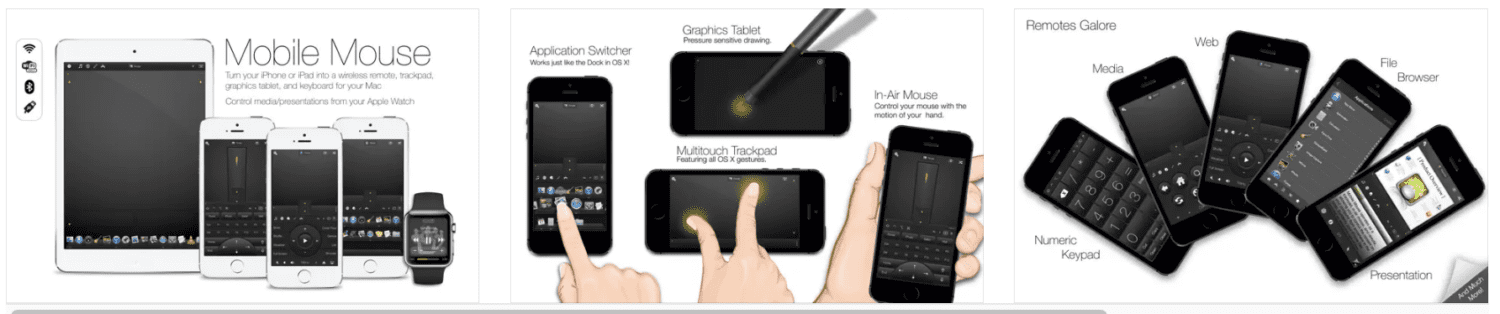
Поседује жироскоп који тренутно претвара покрете ваше руке у покрете миша. Можете га користити и као алтернативу трацкпад-у вашег рачунара.
#3. Ремоте Трацкпад
Све док су ваш Мац и иПхоне повезани на исти ВиФи, можете да користите Ремоте Трацкпад као тастатуру и додирну таблу.
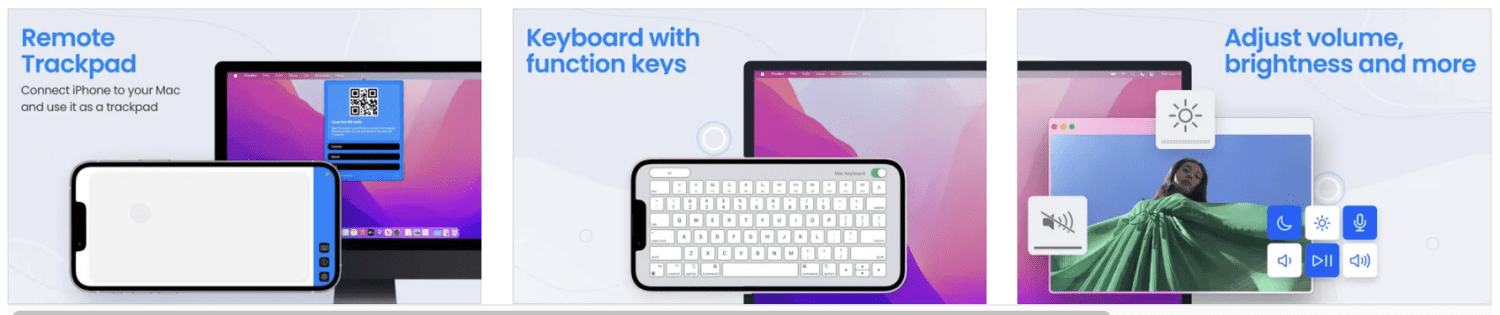
Све што треба да урадите је да преузмете апликацију на оба уређаја и скенирате КР код помоћу иПхоне камере у оквиру апликације. То је отприлике довољно да почнете да користите екран као миш за Мац.
Завршне речи
Велика корисничка база Мац уређаја доприноси чињеници да можемо лако да пронађемо решења за већину проблема, а проблем нестајања курсора је један пример тога. Горе наведене исправке ће вам помоћи да решите проблем у трену.
Затим погледајте команде Мац терминала да бисте олакшали живот на Аппле рачунару.